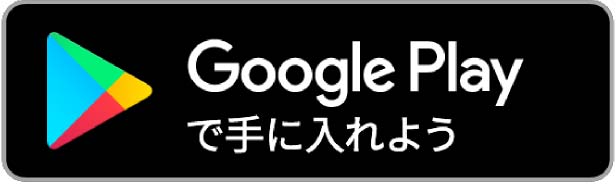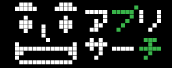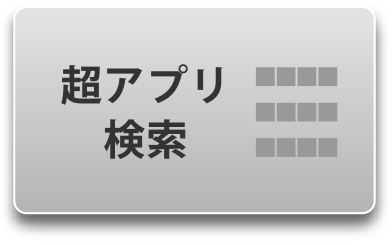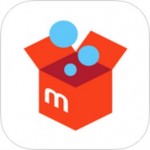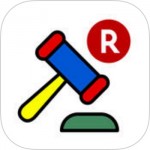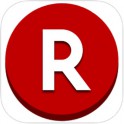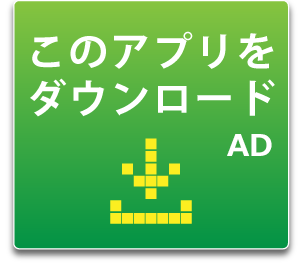自宅にパソコンが無い、プリンターも無いという方におすすめのスマホで簡単に作成出来る年賀状アプリのご紹介!
スマホで撮影した写真を加工して年賀状にしてくれる便利なアプリで、加工作成した年賀状はフジフイルムの超高画質仕上げでプリントし、自宅に郵送してくれます。
スマホ時代になり、パソコンは使えなくてもスマホなら使えるという方も増えている現在。
綺麗な景色やその時々の印象に残るシーンは何でも写真に収める時代だからこそ、スマホで撮影した写真をそのまま年賀状にしてくれるサービスはありがたいですよね。
スマホで手軽に作れる年賀状アプリ特集!
編集部おすすめアプリをご紹介。
ダウンロード
本アプリはAndroi/iOSの両方に対応しており、どちらも無料でのダウンロードが可能です。
年賀状の作成には料金が掛かります。
投函までの流れ
『かわいい・おしゃれ写真年賀状2016』で年賀状を作成し、プリント、投函までの流れは以下の通り。
- テンプレートを選択
- 写真を選ぶ
- デザイン編集
- 宛名印刷・投函サービスの選択
- 決済方法の選択
- ご自宅にお届け、もしくはそのまま投函
そんなに手の込んだデザインにしなければ、写真の編集までに5分ほどしか掛からないと思いますので、とても手軽に年賀状を作成出来ます。
元々年賀状のテンプレートが40種類用意されているので、「これを年賀状の写真にしたい!」というだいたいの目星が付いているのであればあっという間です。
事前の注意点として、年賀状の作成は10枚からとなっていますので、発送枚数が少ないという方にはあまりお勧めできないアプリとなります。
テンプレートを選ぶ
テンプレートは全部で40種類。

写真を1枚だけはめ込むタイプから、3枚はめ込めるものまで多岐にわたります。
40種類もあればどれかしら気に入るものがありますよね。
写真を選ぶ
既に文字が入っているテンプレートも多く、テンプレートにそのまま写真をはめ込むだけで簡単に年賀状のデザインが決定します。
テンプレート上をダブルタップすると写真の選択画面に移ります。
スマホに保存されている写真を選ぶだけでOKです。
あとはテンプレートの枠の大きさに合わせて縮小・拡大させるだけの簡単操作となっています。
写真はテンプレートに収まるようであれば1枚と言わず複数枚もはめ込むことも可能ですので、こだわりの写真が何枚もある方は新年に向けて2015年の思い出を沢山放出してしまいましょう!
デザイン編集
テンプレートを決め、写真を挿入したら、後は飾りつけをするだけです。
テンプレートがおしゃれなので、そのままでも十分なのですが、どうしても物足りないという方は「スタンプ」や「コロコロ」「ペン」「テキスト」などを使ってより鮮やかに仕上げることもできます。
スタンプ
スタンプには「イラスト」と「文字」があり、イラストはあまり使えないかもしれませんが、文字スタンプはかなり使えます!
「謹賀新年」「あけましておめでとうございます」など、新年の祝いの言葉がスタンプとして用意されており、ほとんどが縦横の両方に対応しているのでどのテンプレートにも活用できるものばかりです。
スタンプを決定したらテンプレートに配置して、テンプレートに合わせてスタンプを拡大・縮小するだけでOK。
とても使い勝手がよく、また使いやすいものとなっています。
コロコロ
スタンプに近いのですが、絵柄を決めてテンプレート上をなぞるだけで綺麗な装飾が出来ます。

コロコロの絵柄を決めて、右上の赤丸部分をタップすれば決定となり、あとは装飾したい部分をなぞるだけでOKです。
簡単ですよね。
既にテンプレートにも柄が入っているので、不要だと思う方もいらっしゃるかもしれませんが、もう少し明るく装飾したいという方にはおすすめです。
ペン
色を決めてテンプレート上に好きな文字を書き込むことが可能です。
ただしあまりおすすめしません。
何よりスマホ上をなぞって文字を書くのですが、テンプレートを拡大することが出来ないので文字が書きにくいんです。
これならば文字スタンプで済ませる方がよほど見た目が良いと思います。
テキスト
文字スタンプに無い文字を綺麗に印字させたい場合はこのテキストを使用しましょう。
配置も簡単に決めることが出来ます。
デザイン編集の注意点
テンプレートのすぐ下に反転や縮小・拡大などの操作盤がありますが、これは編集全体に使うのではなく追加挿入した文字やスタンプなどに使うものになっており、一度決定したデザインを縮小反転する事は出来ません。
画面下に「操作取消」とありますが、これは直前に行った操作にしか対応していないため、一度スタンプを挿入し、その後他のスタンプを挿入した後に、最初のスタンプを取り消したいと思っても取り消すことが出来ません。
この辺りはもう少し融通を利かせてほしかったところですね。
もし数回前の編集操作を取り消したい場合は、現在の編集を破棄して最初からやり直すしかないので、複数の編集を加える場合は十分に気を付けて下さい。
宛名印刷・投函サービスの選択

宛名は自分で書く、直筆で新年の挨拶を書きたいという方はそのままご自宅に発送してもらうだけでOKです。
宛名は印字してもらい、最後に一筆付け足したいという方法も可能。
もし宛名を書く時間もないという方は、アプリに発送したい住所と宛名を入力するだけで印字して自動発送してくれます。
ケースバイケースで選んでいただければと思いますが、宛名の印字にももちろん料金が発生しますのであらかじめご了承下さい。
決済方法の選択
お支払いは下記から選択可能です。
- ケータイ払い
- クレジットカード
- 代引き
料金は以下の通り。
- プリント代 ⇒ 108円/枚
- ハガキ代 ⇒ 52円/枚
もし宛先の印字を依頼する場合は別途料金が掛かります。
また、スマホで宛先を全て入力しないといけませんので、直筆で書いた方が手軽な気がします。
もし宛先・宛名の印字までしてほしいという方は、少々時間がかかるかもしれませんがスマホで全て入力しましょう!
ちなみに、宛先が10未満の場合は発送が出来ませんのでご注意下さい。
総括
年末は何かとバタバタしてしまう時期で、自宅にパソコンとプリンターがあるという方でも、年賀状のデザインを自分で決めて作成するのはなかなか億劫ですよね。
スマホであれば日々使っているものですし、この『かわいい・おしゃれ写真年賀状2016』であればとても簡単に年賀状の作成が出来てしまいます!
宛先の印字に関しては前述の通り手続きが少々面倒だと思いますし、追加でハガキが必要になる場合も多々ありますので、手間を考えるとプリントだけ済ませて、自宅に発送してもらうのが一番手っ取り早いですし、応用が効くと思いますよ。
時間があるようで、気づけば時間が無くなってしまっている年末。
早めに準備を終わらせてしまいましょう!